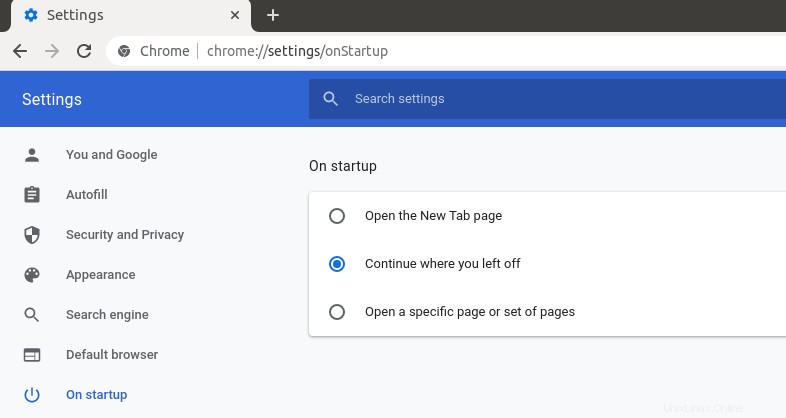Tutorial ini akan menunjukkan cara menginstal Google Chrome di Ubuntu 20.04 LTS Focal Fossa. Aplikasi perangkat lunak Ubuntu di 20.04 tidak mendukung penginstalan paket deb lokal lagi, jadi kita harus menggunakan baris perintah untuk menginstal paket deb.
Secara pribadi saya tidak berpikir ini adalah arah yang baik untuk Ubuntu. Menurut pendapat saya, kita harus menggunakan paket deb secara default, dan hanya menggunakan paket Snap ketika tidak ada paket deb asli untuk aplikasi perangkat lunak. Menjatuhkan dukungan untuk paket deb akan membuat pengguna menggunakan baris perintah, yang sangat tidak ramah pengguna untuk pemula Linux. Hal ini membuat saya berpikir bahwa kami harus merekomendasikan Linux Mint daripada Ubuntu untuk pemula Linux.
Instal Google Chrome di Ubuntu 20.04 LTS dari Command Line
Pertama, buka jendela terminal dari menu aplikasi. Anda juga dapat menekan Ctrl+Alt+T untuk membuka jendela terminal.
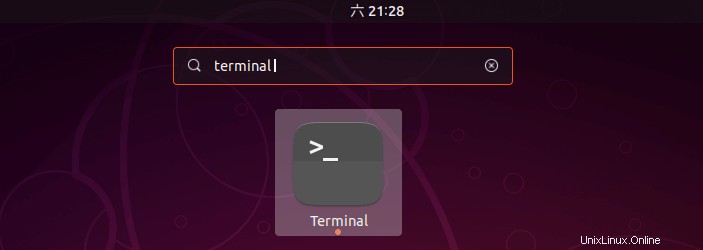
Kemudian masukkan perintah berikut di terminal untuk membuat file daftar sumber untuk browser Google Chrome. Nano adalah editor teks baris perintah, yang memungkinkan Anda mengedit file teks di terminal. Anda harus memasukkan kata sandi Anda.
sudo nano /etc/apt/sources.list.d/google-chrome.list
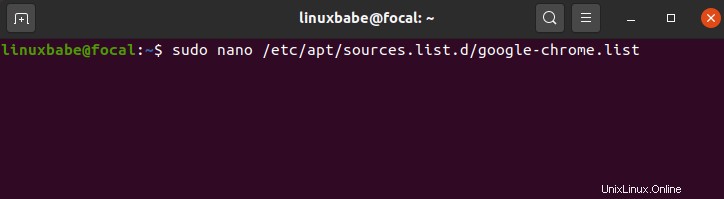
Selanjutnya, salin baris berikut dan tempel ke google-chrome.list berkas.
deb [arch=amd64] http://dl.google.com/linux/chrome/deb/ stable main
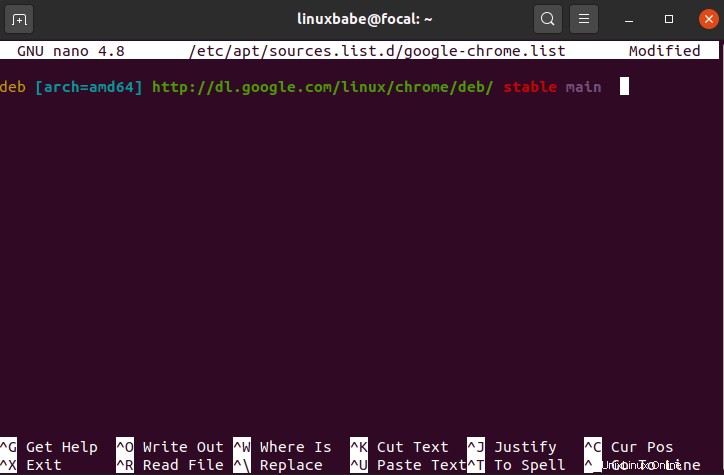
Untuk menyimpan file di editor teks Nano, tekan Ctrl+O , lalu tekan Enter untuk mengkonfirmasi. Selanjutnya, tekan CTRL+X untuk keluar. Setelah itu, jalankan perintah berikut untuk mengunduh kunci penandatanganan Google.
wget https://dl.google.com/linux/linux_signing_key.pub
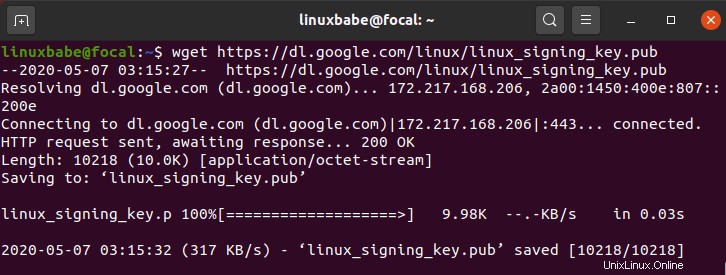
Kemudian gunakan apt-key untuk menambahkannya ke gantungan kunci Anda sehingga pengelola paket dapat memverifikasi integritas paket deb Google Chrome.
sudo apt-key add linux_signing_key.pub
Sekarang perbarui daftar paket dan instal versi stabil Google Chrome.
sudo apt update sudo apt install google-chrome-stable
Jika Anda ingin menginstal Google Chrome versi beta atau tidak stabil, gunakan perintah berikut:
sudo apt install google-chrome-beta sudo apt install google-chrome-unstable
Sekarang telusuri Google Chrome dari menu aplikasi.
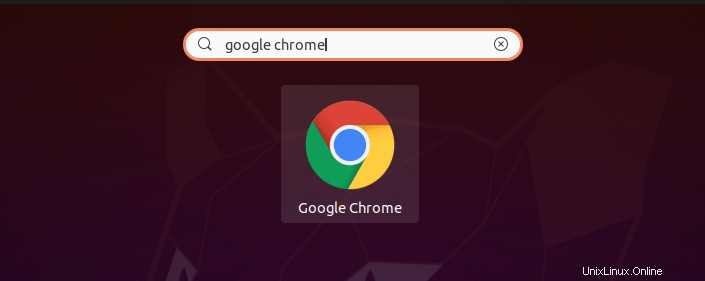
Dan mulai Google Chrome.
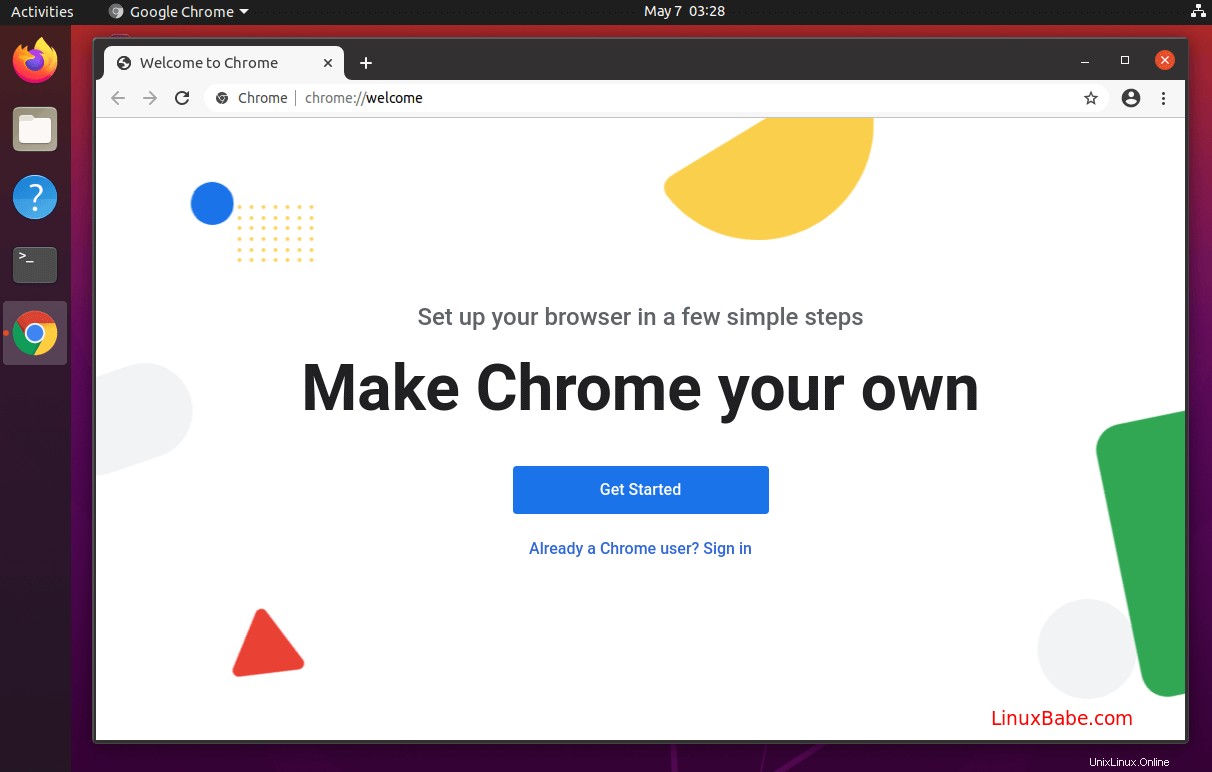
Untuk memulai browser Chrome dari baris perintah, jalankan:
google-chrome-stable
Cara Memulihkan Sesi Pengguna saat Memulai
Jika Anda memiliki beberapa tab yang terbuka di Google Chrome dan Anda ingin tab tersebut dipulihkan secara otomatis pada pengaktifan ulang berikutnya, buka Settings -> On startup . Pilih Continue where you left off .